Wi-Fi telah menjadi kemudahan standar yang ditawarkan oleh banyak hotel mewah dan anggaran. Bagaimanapun, Wi-Fi gratis bisa dibilang layanan yang paling diinginkan yang diminta oleh pelancong di sebagian besar perusahaan.
Namun, mengakses Hotels Wireless Network dari ruang tamu Anda, pusat konferensi, atau area umum tidak selalu menjadi jaminan. Internet hotel mungkin tidak tersedia di Wi-Fi tidak peduli berapa banyak Anda mencoba untuk terhubung.
Ini terutama karena sebagian besar hotel menggunakan jaringan Wi-Fi yang aman yang mengharuskan Anda masuk melalui halaman masuk khusus. Sayangnya, ini mungkin tidak mungkin pada beberapa perangkat dan browser ponsel.
Dalam posting ini, kami menyusun beberapa perbaikan yang terbukti untuk membantu Anda mengatasi masalah tersebut.
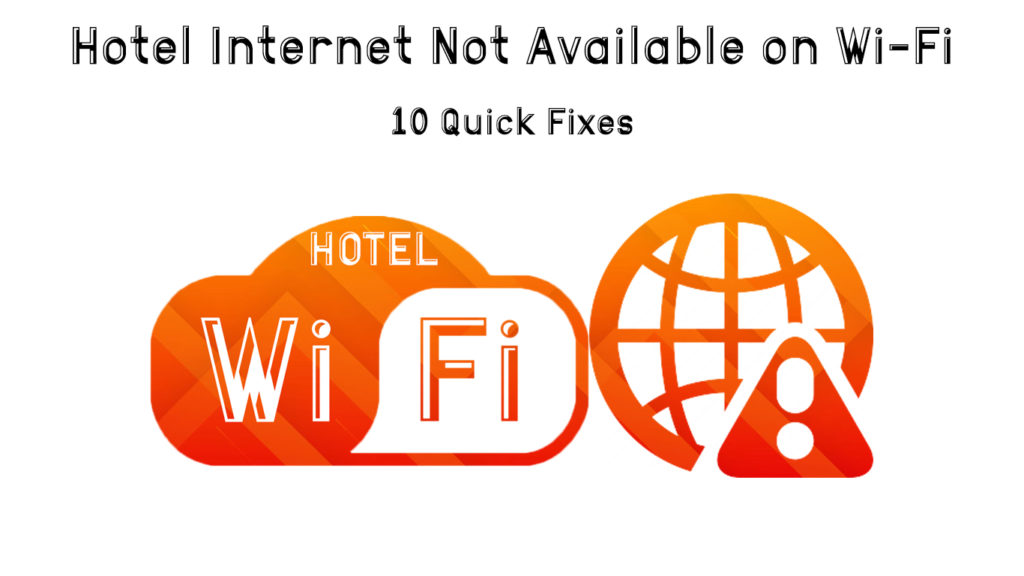 Pilih jaringan nirkabel yang benar
Pilih jaringan nirkabel yang benar
Anda mungkin tidak dapat terhubung ke hotel Anda Wi-Fi hanya karena Anda memilih jaringan nirkabel yang salah .
Periksa ponsel, laptop, atau pengaturan tablet Anda untuk mengonfirmasi apakah itu menghubungkan ke jaringan yang benar . Jika hotel Wi-Fi terbuka, itu harus muncul di opsi jaringan nirkabel.
Terkadang Anda mungkin harus mencari jaringan hotel jika tidak secara otomatis muncul di daftar ponsel Anda dari jaringan Wi-Fi yang tersedia.
Kemudian lagi, sebagian besar hotel menggunakan jaringan nirkabel yang aman, artinya Anda mungkin harus membuat akun di perangkat Anda untuk mengakses internet. Pendirian kemudian akan memberikan kredensial login untuk membantu Anda terhubung ke jaringan nirkabel mereka.
Dapatkan Nama Jaringan dan Kata Sandi Nirkabel
Seperti yang dinyatakan sebelumnya, sebagian besar hotel menggunakan jaringan yang aman alih-alih Wi-Fi terbuka atau publik. Dengan jaringan nirkabel yang aman, para tamu harus membuat akun sementara dan masuk untuk mengakses internet.
Pastikan Anda mendapatkan nama jaringan dan kata sandi di meja depan atau resepsi untuk mengakses internet hotel.
Bacaan yang Disarankan: Cara Membuat Hotel Wi-Fi Lebih Cepat? (Cara untuk mempercepat hotel wi-fi)
Harap dicatat bahwa beberapa hotel membatasi jumlah perangkat yang dapat terhubung ke jaringan tertentu pada waktu tertentu untuk menghindari kompromi kualitas koneksi internet.
Mengizinkan terlalu banyak gadget untuk menghubungkan secara bersamaan dapat memperlambat Wi-Fi dan mempengaruhi bandwidth.
Nonaktifkan server DNS pihak ketiga
Sistem nama domain pada dasarnya adalah buku telepon Internet. Ini menyimpan catatan situs yang Anda kunjungi sebelumnya.
Apakah itu Google DNS atau DNS terbuka, menggunakan server DNS pihak ketiga dapat mencegah perangkat Anda mengakses hotel internet karena alamat IP yang bertentangan. Karena itu Anda harus menonaktifkan DNS dan mencoba terhubung lagi.
Berikut adalah langkah -langkah untuk menonaktifkan DNS di Windows:
- Klik kanan ikon jaringan di PC Anda
- Pilih Pengaturan Internet dan Jaringan Buka
- Klik Pusat Jaringan dan Berbagi
- Klik Nama Koneksi Anda
- Pilih Properti
- Klik Versi Protokol Internet 4
- Pilih Properti
- Pilih alamat IP otomatis untuk menggunakan server DNS default

Berikut adalah langkah -langkah untuk menonaktifkan DNS di Android Anda:
- Buka Pengaturan
- Ketuk Advanced
- Pilih DNS pribadi
- Pilih Alamat IP Otomatis
Tergantung pada model telepon/tablet, lokasi opsi ini bisa berbeda. Di ponsel Samsung, misalnya, Anda harus pergi ke Pengaturan > Koneksi > lebih banyak opsi koneksi .
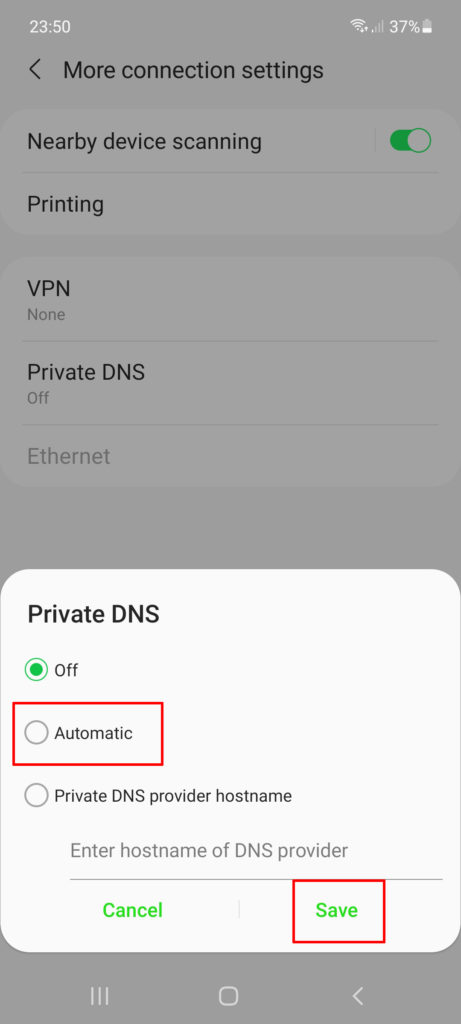
Gunakan browser yang berbeda
Perangkat Anda mungkin gagal untuk terhubung ke internet hotel karena masalah ketidakcocokan yang disebabkan oleh browser Anda.
Untuk terhubung ke hotel Anda Wi-Fi, Anda mungkin harus masuk melalui halaman pop-up yang muncul di perangkat Anda. Anda juga perlu menerima syarat dan ketentuan untuk mengakses internet.
Jika browser Anda tidak dioptimalkan untuk membuka halaman login, Anda tidak akan masuk, yang mengarah ke masalah konektivitas internet.
Mengubah browser Anda dapat membantu menyelesaikan masalah ini. Idealnya, Anda harus menginstal browser yang dioptimalkan untuk perangkat seluler untuk menghindari masalah serupa di masa depan setiap kali Anda mengunjungi hotel favorit Anda.
Gunakan laptop Anda sebagai hotspot nirkabel
Karena lebih mudah untuk terhubung ke hotel Wi-Fi dengan masuk dari PC, pertimbangkan untuk menggunakan laptop Anda sebagai hotspot nirkabel. Halaman login hotel mungkin tidak terbuka dengan mudah di perangkat seluler tetapi dapat melakukannya dengan mulus di laptop.
Bagian terbaiknya adalah mengubah PC Anda menjadi hotspot nirkabel cukup mudah. Anda dapat menggunakan fitur Windows Mobile bawaan yang dilengkapi dengan komputer Anda atau memilih perangkat lunak router virtual pihak ketiga.
Berikut adalah langkah -langkah untuk mengatur PC Windows sebagai hotspot seluler:
- Tekan tombol Mulai
- Pilih Pengaturan
- Pergi ke Internet Jaringan
- Pilih Hotspot Seluler
- Pilih Koneksi Internet yang ingin Anda bagikan
- Pilih Edit dan Masukkan Nama dan Kata Sandi Jaringan Baru
- Klik Simpan untuk mengkonfirmasi perubahan
- Nyalakan Bagikan Koneksi Internet Saya Dengan Perangkat Lain
Cara membuat hotspot seluler di windows 10
Buka halaman Default Router
Jika Anda masih berjuang untuk mengakses internet hotel, pertimbangkan untuk membuka halaman default router dengan paksa. Anda dapat memaksa browser Anda untuk masuk ke halaman masuk router tanpa tampaknya melanggar peraturan jaringan Wi-Fi hotel.
Cara tercepat untuk mengakses halaman default router Anda adalah dengan mengetik 192.168.1.1 atau 192.168.0.1 di browser web pilihan Anda. Jika salah satu dari alamat ini tidak berfungsi, masukkan http: // localhost di bilah alamat dan periksa halaman yang dihasilkan.
Anda dapat mencoba menggunakan alamat IP apa pun untuk mencoba memicu halaman login. Setelah Anda mengakses halaman login, masukkan nama jaringan dan kata sandi yang disediakan oleh meja atau resepsi depan.
Buat Lokasi Jaringan Baru
Jika Anda menggunakan komputer Windows, Anda dapat melewatkan langkah ini karena hanya berlaku untuk perangkat Mac.
PC Mac biasanya menyimpan pengaturan jaringan untuk lokasi yang berbeda untuk memungkinkan komputer Anda menggunakan server DNS yang sesuai. Dengan demikian, mengunjungi situs baru seperti hotel dapat memengaruhi konektivitas internet Anda.
Mengubah lokasi jaringan Anda dapat membantu mengembalikan konektivitas Anda. Anda hanya perlu:
- Buka Preferensi Sistem Anda
- Pilih jaringan
- Klik menu dropdown
- Pilih Lokasi Edit
- Klik ikon
- Tambahkan lokasi baru
- Verifikasi jika ini menyelesaikan masalah
 Pergi penyamaran
Pergi penyamaran
Saat mengakses jaringan nirkabel baru, cache Anda akan menggunakan informasi DNS tersimpan Anda alih-alih memuat halaman login Wi-Fi hotel.
Going Incognito dapat membantu memperbaiki masalah ini. Pertama, hapus cache browser Anda dan kemudian buka jendela penyamaran. Coba buka situs non-HTTPS dan lihat apakah itu akan membuka halaman hotel Wi-Fi.
Setelah memuat halaman, masukkan kredensial login dan periksa apakah ada koneksi internet.
Beralih dan mati Wi-Fi
Anda juga dapat memperbaiki masalah koneksi internet di kamar hotel Anda dengan menghidupkan dan mematikan Wi-Fi Anda.
Inilah langkah -langkahnya:
- Dari layar beranda, ketuk Pengaturan
- Pergi ke jaringan
- Ketuk Wi-Fi
- Beralih dan mati Wi-Fi
- Ketuk Wi-Fi On dan periksa apakah itu menyelesaikan masalah
Restart perangkat Anda
Jika semua gagal, coba mulai ulang perangkat Anda. Reboot ponsel atau laptop Anda dapat membantu memulihkan berbagai pengaturan dan memperbaiki masalah koneksi Anda.
Jika masalah tetap ada, Anda juga dapat meminta administrasi hotel untuk mempertimbangkan memulai kembali router Wi-Fi mereka dan perangkat yang terhubung lainnya.
Kesimpulan
Mencoba terhubung ke hotel Wi-Fi yang tidak berfungsi bisa menjadi pengalaman yang membuat frustrasi. Untungnya, tips kami yang terbukti dapat membantu memperbaiki masalah dalam waktu singkat.
 Pergi penyamaran
Pergi penyamaran